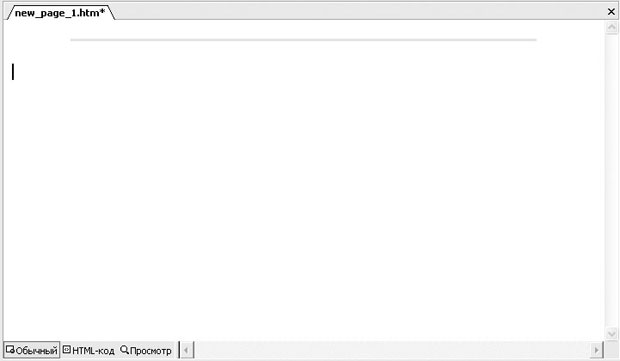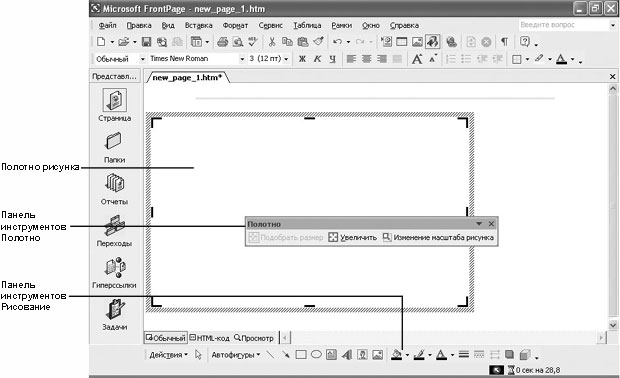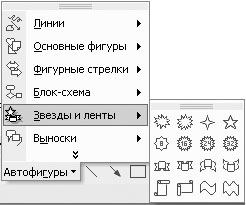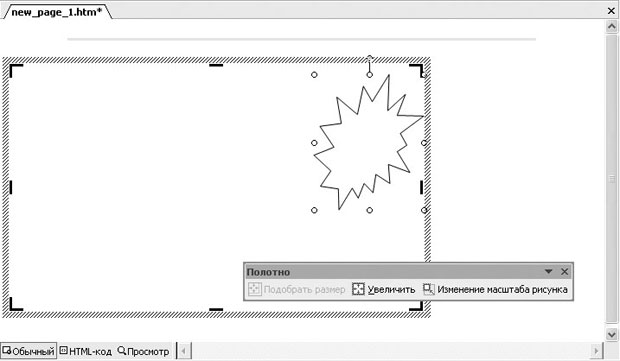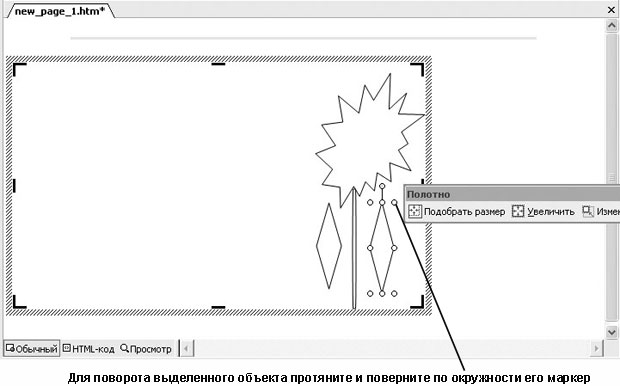Опубликован: 23.11.2006 | Доступ: свободный | Студентов: 1364 / 417 | Оценка: 4.13 / 3.80 | Длительность: 08:04:00
Специальности: Менеджер
Теги:
Лекция 9:
Добавление графических элементов
- В раскрывающемся списке Цвет (Color) выберите зеленый цвет.
Щелкните на кнопке OK, чтобы закрыть диалоговое окно и применить свои изменения.Совет. Перемещайте курсор мыши поверх цветов в раскрывающемся списке цветов, чтобы увидеть название каждого цвета, отображаемое как всплывающая подсказка. Страница будет выглядеть следующим образом.
- Теперь нажмите клавиши (Ctrl)+(End), чтобы переместить точку ввода в конец страницы.
- В меню Вставка (Insert) укажите пункт Рисунок (Picture) и
затем выберите пункт Создать рисунок (New Drawing). FrontPage выведет
на экран пустой холст, панель инструментов Полотно (Drawing Canvas) и
панель инструментов Рисование (Drawing) как показано ниже.
Совет. Вы можете перетаскивать панели инструментов в сторону во время своей работы.
- В панели инструментов рисование щелкните на кнопке Автофигуры
(AutoShapes), чтобы увидеть меню имеющихся фигур.Совет. Раскрывающееся меню с маркерами на нем (горизонтальными линиями в затененной полосе) можно перетаскивать в рабочую область, и оно "плавает" в этой области (как панель инструментов), пока вы не щелкнете на кнопке Закрыть (Close) соответствующей панели инструментов. Вы можете также перетаскивать это меню на панель инструментов или закреплять его на левом, правом или нижнем крае окна.
- Укажите пункт Звезды и ленты (Stars and Banners) и затем щелкните
на символе Пятно 2 (Explosion 2), как показано ниже.
Совет. Поместите курсор мыши поверх символа, чтобы увидеть название символа, отображаемое как всплывающая подсказка.
- Протяните курсор мыши с верхнего правого угла холста, чтобы создать небольшую фигуру в форме "взрыва", как это показано ниже. Эта фигура станет головкой цветка.
- Используйте в меню автофигур команду Блок-схема (Flow-chart) фигуры Знак завершения (Terminator) и Решение (Decision), чтобы использовать их в качестве стебля и листьев цветка, как это показано ниже. Для поворота выделенного объекта протяните и поверните по окружности его маркер